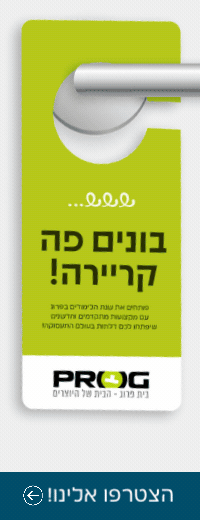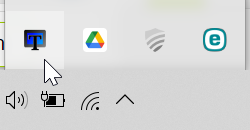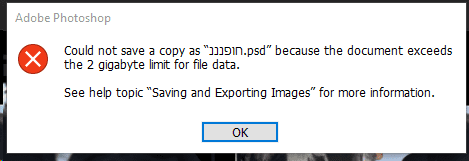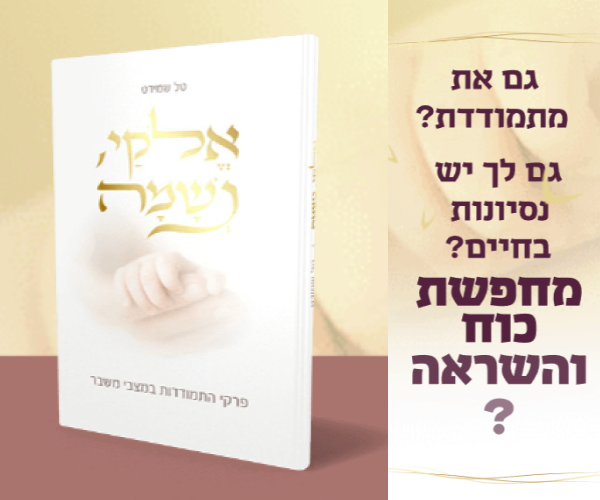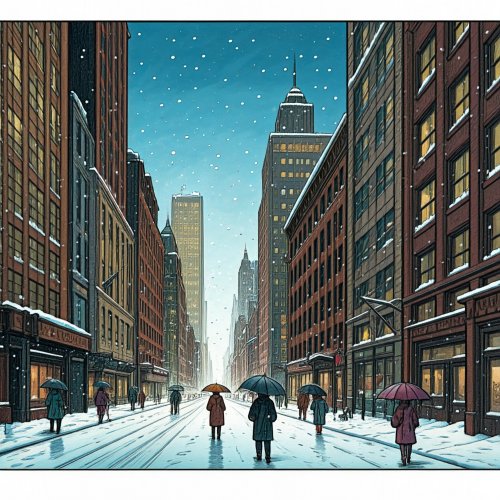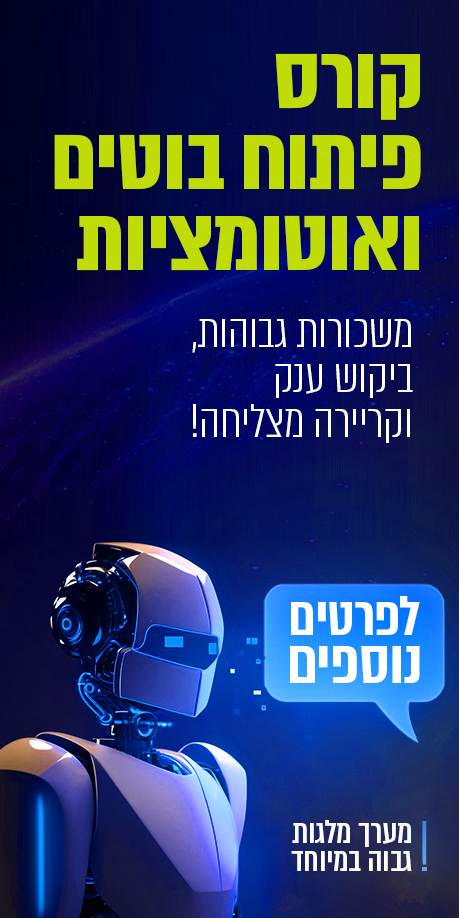נדמה לכם שזה הודעה על וירוס אלים שאכל לכם את כל הקבצים האישיים...
אם אתם לא מכירים, הנה טעימה...
נו, מילא בדפדפן, אפשר להשתמש בתוסף Google Translate או לחילופין בתוכנה Qtranslate
(שמאפשרת תרגום בכל מקום שבו יש טקסט שאפשר להכחיל במחשב + פונקציונאליות מסויימת המובאת בקישור)
אבל מה נעשה כשיש הודעה שאינה טקסט שאפשר לבחור ולסמן?
אופציה א' - מקום שלישי
אז ככה, לא כולם יודעים, אבל ברוב ההודעות של ווינדוס אפשר לעשות Ctrl+c ולהדביק היכן שרוצים,
למשל ב Google Translate...
אממה, יש הרבה הודעות שזה לא עובד עליהם.
וגם, למי יש כוח להתחיל לעשות העתקבקים ולפתוח את האתר של התרגום בשביל כל הודעה?
אופציה ב' - מקום שני
מעט יותר משוכללת...
מצלמים את ההודעה, אפשר ע"י Win+G או על ידי כל תוכנה ייעודית אחרת
נכנסים לאתר Google Keep, מדביקים את התמונה בהערה,
ובתפריט שלוש הנקודות לוחצים על הוספת הטקסט מהתמונה להערה.
כעת אפשר לתרגם את הטקסט באיזו דרך מסורתית שרוצים.
אממממה, כל מה שאמרנו קודם לכן...
למי יש זמן להתחיל לפתוח כרטיסיות ולצלם מסכים ועוד כל מיני שטויות כאלו??
אופציה ג' - מקום ראשון
וכאן מגיעה ה - בשורה!
יש תוכנה אחת שתעשה בשבילכם את כככללל הפעולות הללו בלחיצת כפתור
(או יותר נכון, שלושה כפתורים...)
לתוכנה הזו קוראים Screen Translator
כשמה כן היא,
היא מאפשרת לכם לסמן קטע במחשב, בכל מקום, ע"י קיצור מחשבים שתבחרו,
מתרגמת את הטקסט באופן אוטומטי, ומניחה לכם את התרגום על מגש של כסף.
מדהים! לא?
איך מתקינים את התוכנה הזו?
ראשית כל ניתן את הפרטים של התוכנה, המפתח הוא OneMoreGres זהו דף התוכנה ScreenTranslator
אין צורך לומר שהורדת התוכנה והתקנתה הינן הכי בטוחות שבעולם. אין שום חשש לתוכנה פרוצה או נוזקה.
וכעת - להתקנה:
1. ובכן, גשו לדף ההורדות של התוכנה
יש שם שלושה קישורים להורדה, תלוי בסוג מערכת ההפעלה שלכם
(אם יש לכם Windows X64, ומסתבר שזה מה שיש לכם, על פי רוב, זו הגירסה המעודכנת)
2. לאחר ההורדה יש לחלץ את הקבצים, (על ידי תוכנת Winrar, למי שאין, שיוריד מכאן)
ואז להפעיל את התוכנה בקובץ screen-translator.exe
לא להתייחס להודעות השגיאה שקופצות מצד שמאל, נטפל בזה עוד מעט
3. כעת יש להיכנס לתוכנה, קליק ימני על סמל התוכנה בשורת המשימות > הגדרות (settinge)
4. הכיתובים האדומים (כמו ההתראות שהיו) מסמלים הגדרות שלא הושלמו, כעת אנו נשלים אותן:
יש להיכנס ללשונית Update (עדכונים), ללחוץ על Check now
ואז בקליק ימני על מה שמופיע למטה ללחוץ על Uptate all
כעת יש להמתין כמה דקות עד שיירדו כל השפות לתוכנה.
5. בינתיים - להיכנס ללשונית זיהוי (Recognition), ולבחור בשפה האנגלית
שימו לב שיכול להיות שצריך להמתין מעט עד שקובץ השפה יירד
6. להיכנס ללשונית Translation, להגדיר שפת תרגום לעברית, ומנוע תרגום (גוגל או בינג)
7. בלשונית General סמנו V על האופציה של הפעלת התוכנה בעת הפעלת המערכת
זהו זה! כעת נשאר לכם רק לאשר את ההגדרות ולהפעיל את קיצור הדרך Ctrl+Alt+z
תענוג של תוכנה!, הא?

 הנושאים החמים
הנושאים החמים